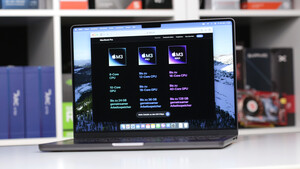checkoff
Lt. Junior Grade
- Registriert
- Mai 2007
- Beiträge
- 482
Hallo Leute,
heute möchte ich euch über einen Laptop berichten.
Es handelt sich um einen Asus X73E-TY221V mit zusätzlich eingebauter Crucial m4 SSD 64GB.
Einleitung:
Ich möchte darauf hinweisen, dass sich alle Impressionen, Testergebnisse, Performanceberichte ausschließlich über die Verwendung des Laptops mit eingebauter SSD beziehen. Die schnelle Speichereinheit ist nicht im Lieferumfang enthalten und wurde gleich anfangs in das Gerät integriert.
Der Grundgedanke:
Ein Mittelklasse-Laptop ohne dedizierte Grafikkarte. Da der Laptop hauptsächlich für den Office-/Multimediabereich gedacht und ausgelegt ist, habe ich die Kombination aus Intel Sandybridge-Dualcore und schneller SSD gewählt. Desweiteren sollte es ein 17" Display sein, ein Augenmerk hatte ich auch auf eine angemessene Lüfterlautstärke.
Das System: (Angaben aus Geizhals übernommen)
• Core i3-2330M 2x 2.20GHz
• 4096MB DDR3 1333
• 320GB HDD
• DVD+/-RW DL
• Intel HD Graphics 3000 (IGP) shared memory
• 4x USB 2.0/Gb LAN/WLAN 802.11bgn
• HDMI
• Webcam (0.3 Megapixel)
• 17.3" WXGA++ glare LED TFT (1600x900)
• Windows 7 Home Premium (64-bit)
• Li-Ionen-Akku (4400mAh, 6 Zellen)
• 3.20kg
Zusätzlich erworben wurde die Crucial m4 als kleinste Ausführung mit 64gb.
Unboxing/Einbau SSD/
Der ASUS kommt gut verpackt mit seperat eingetütetem Akku, Netzteil, Klettbänder, sowie einer Treiber-CD und der üblichen Garantiekarte daher.
Equipment
Nachdem alles ausgepackt ist, wird der Akku ganz einfach auf der Rückseite an die dafür vorhergesehene Öffnung angesteckt. Zwei kleine Verschlussschieber lassen den Akku fest einrasten.
Als nächsten Schritt lösen wir die Klappe zentral auf der Rückseite des Geräts, welche mit zwei kleinen Kreuzschlitzschrauben fixiert wird.
Großzügigerweise bietet uns ASUS optimale Aufrüstmöglichkeiten, denn zusätzlich zur integrierten Festplatte, wird uns hier die Möglichkeit gegeben, eine weitere HDD oder SSD einzubauen.
Ebenfalls lässt sich zum eingebauen RAM-Kit (4gb) ein weiterer Riegel einbauen.
Ram
Die SSD lässt leicht an den Sata-Port anstecken, allerdings sollte sie besser mit Hilfe eines Einbaurahmens befestigt werden.
Google spuckt diesen hier aus:
http://www.jacob-computer.de/Notebo...3_X73_%2813GN3X1AM010-1%29_artnr_1187334.html
Der sollte dann so aussehen:
http://www.google.com/imgres?q=13GN...nh=139&tbnw=179&ndsp=18&ved=1t:429,r:10,s:261
Selbstverständlich kann man auch die vorhandene HDD ausbauen und dessen Rahmen für die State Disk verwenden. (Wie auch in meinem Fall.) Je nach dem wieviel Speicherplatz man benötigt. HDD und SSD
Nachdem die Klappe wieder aufgesetzt und angeschraubt wurde, können wir uns der OS-Installation hingeben.
Komplett Innen
Unboxing
Unboxing
Ausgepackt
OS-Installation:
Durch die eingebaute SSD, musste ich zuerst im Bios den Controller von standard IDE auf AHCI stellen.
Ich verwende eine Windows 7 x64 Ultimate Version, welche die 4gb Ram auch unterstützen lässt.
Da die Installationsprozedur wohl bekannt ist, möchte ich gar nicht weiter darauf eingehen.
Die Installationsdauer schlug mit ca. 15Min. zu Buche, wobei das optische Laufwerk öfter mal "nachlangen" musste. Ansonsten verlief die Installation reibungslos und schon konnte ich mich an das Aufspielen der notwendigen Treiber und Programme ranmachen.
In diesem Fall, fand ich die Option mit der beiligenden Treiber-CD ganz praktisch, da z.B. Der Wlan-Treiber nicht automatisch vom Windows erkannte wurde. Der Anschluss des Ethernetkabels wäre in meinem Fall zu umständlich gewesen.
Die Installation über die ASUS-CD war allerdings ebenfalls problemlos und das mitgelieferte ASUS-Liveupdate aktualisiert in wenigen Augenblicken ASUS-Programme und Treiber für die eine Neuerung verfügbar ist.
Es lässt sich auswählen welche Treiber und Programme installiert werden wollen, da freilich nicht jeder alle Herstellertools auf seinem schnellen, neuen Gerät "draufmüllen" möchte.
Danach alle weiteren, gebräuchlichen Programme installiert und dem täglichen werkeln steht nichts mehr im Weg.
Meine installierten Anwendungen: (alle bei CB verfügbar)
-AIO Runtimes, Win7 Codecs, Firefox, Openoffice, CrystalDiskInfo, ATTO SSD, WinRAR, Tuneup, FoxitReader, Norton Internet Security, etc.
Qualität:
Asus lässt bei der Verarbeitung nichts anbrennen. Von außen wirkt das Gerät hochwertig und kommt im eleganten braun daher. Der Deckel lässt sich einfach aufklappen, ohne Einsatz eines Verschlussriegels. Ein besonderes Extra stellt die kühle Handballenauflage dar., welche sich "Ice-Cool-Technologie" schimpft.
Zitat ASUS-Produktbeschreibung:
Die Notebooks der neuen X-Reihe sind nach dem Prinzip der IceCool-Technologie designt. Das bedeutet, dass diejenigen Komponenten, die die meiste Hitze erzeugen so platziert sind, dass sich die heiße Luft nicht stauen kann. Durch diese spezielle Positionierung wird vor allem die Handballenablage gekühlt. Auf diese Weise bleibt diese selbst nach mehreren Stunden am Notebook angenehm kühl und der Benutzer wird weder bei der Arbeit noch beim Spielen durch eine zu heiße Ablagefläche beeinträchtigt.
Zur Tastatur lässt sich nichts negatives sagen. Der Tastenanschlag ist sehr angenehm, es ist alles einwandfrei gekennzeichnet und beschriftet, auch die Status-LED´s unterhalb des Touchpads sind gut angebracht.
ASUS X73E
Anschlüsse
Tests, Benchs:
Hier einige Test, welche der ASUS meinerseits aus unterliefen ist:
ATTO SSD
Leistungsindex Windows
WinRAR 4.5Beta: 1995kb/s
Cinebench 11.5
Ich denke gerade der ATTO SSD Bench kann sich gut sehen lassen, da wie erwähnt ja die kleine Variante mit 64gb verbaut wurde, sehen die Lese-/Schreibraten doch recht attraktiv aus.
Als Treiber hierfür wurde automatisch der Intel Storage Treiber durch die Win7-DVD verwendet.
Auf dem Screenshot als "iaStor" deklariert.
Fazit:
Sehr schnelle Kombination aus Mittelsegment CPU und schneller SSD.
Für den Office-/Multimediabereich vollkommen ausreichend. Die integrierte Grafikeinheit HD3000 des I3 bietet einen guten Kompromiss aus Leistung und Stromspareigenschaft.
Programme wie Firefox und Tuneup öffnen sich promt und der Boot dauert ca. 15 Sekunden.
Hier mal ein Video dazu: Bootvideo
Bis jetzt habe ich noch zu keiner Zeit ein Lebenszeichen des Lüfters gehört, es ist allerdings einer vorhanden, sonst wären die Temperaturen wohl andere
Nachtrag: Erst bei den Benchmarktests, gerade bei WinRAR, meinte ich den Lüfter ein wenig gehört zu haben; nicht der Rede wert.
Es lässt sich wunderbar mit dem ASUS arbeiten, es macht Spaß Videos zu gucken und selbst das Musikhören über die eingebauten Lautsprecher der Firma Altec ist sehr angenehm.
Preis und Verfügbarkeit:
Für 499€ (Laptop) + ~100€ (SSD) bekommt man ein klasse Gerät.
Bis jetzt wird das gute Stück ausschließlich bei Amazon angeboten. Ähnliche Modelle mit gleicher oder ähnlicher Ausstattung, aber ohne Windows, sind auch bei anderen Händlern verfügbar.
Im eigenen Sinn:
Dies war mein erster Testbericht und ich hoffe es hat euch ein bisschen geholfen und den Mund wässrig gemacht. Ich weiß durchaus, dass viel an Performance durch die SSD gewonnen wird, da sonst das Testsystem evtl. ganz anders ausfallen würde, aber das war ja von vorn herein so gewollt. Für Kritik und Lob bin ich offen, allerdings bitte nur was auch Sinn macht. Rechtschreibfehler könnt ihr behalten.
So bleibt mir zum Schluß nur noch der Dank für eure Aufmerksamkeit.
heute möchte ich euch über einen Laptop berichten.
Es handelt sich um einen Asus X73E-TY221V mit zusätzlich eingebauter Crucial m4 SSD 64GB.
Einleitung:
Ich möchte darauf hinweisen, dass sich alle Impressionen, Testergebnisse, Performanceberichte ausschließlich über die Verwendung des Laptops mit eingebauter SSD beziehen. Die schnelle Speichereinheit ist nicht im Lieferumfang enthalten und wurde gleich anfangs in das Gerät integriert.
Der Grundgedanke:
Ein Mittelklasse-Laptop ohne dedizierte Grafikkarte. Da der Laptop hauptsächlich für den Office-/Multimediabereich gedacht und ausgelegt ist, habe ich die Kombination aus Intel Sandybridge-Dualcore und schneller SSD gewählt. Desweiteren sollte es ein 17" Display sein, ein Augenmerk hatte ich auch auf eine angemessene Lüfterlautstärke.
Das System: (Angaben aus Geizhals übernommen)
• Core i3-2330M 2x 2.20GHz
• 4096MB DDR3 1333
• 320GB HDD
• DVD+/-RW DL
• Intel HD Graphics 3000 (IGP) shared memory
• 4x USB 2.0/Gb LAN/WLAN 802.11bgn
• HDMI
• Webcam (0.3 Megapixel)
• 17.3" WXGA++ glare LED TFT (1600x900)
• Windows 7 Home Premium (64-bit)
• Li-Ionen-Akku (4400mAh, 6 Zellen)
• 3.20kg
Zusätzlich erworben wurde die Crucial m4 als kleinste Ausführung mit 64gb.
Unboxing/Einbau SSD/
Der ASUS kommt gut verpackt mit seperat eingetütetem Akku, Netzteil, Klettbänder, sowie einer Treiber-CD und der üblichen Garantiekarte daher.
Equipment
Nachdem alles ausgepackt ist, wird der Akku ganz einfach auf der Rückseite an die dafür vorhergesehene Öffnung angesteckt. Zwei kleine Verschlussschieber lassen den Akku fest einrasten.
Als nächsten Schritt lösen wir die Klappe zentral auf der Rückseite des Geräts, welche mit zwei kleinen Kreuzschlitzschrauben fixiert wird.
Großzügigerweise bietet uns ASUS optimale Aufrüstmöglichkeiten, denn zusätzlich zur integrierten Festplatte, wird uns hier die Möglichkeit gegeben, eine weitere HDD oder SSD einzubauen.
Ebenfalls lässt sich zum eingebauen RAM-Kit (4gb) ein weiterer Riegel einbauen.
Ram
Die SSD lässt leicht an den Sata-Port anstecken, allerdings sollte sie besser mit Hilfe eines Einbaurahmens befestigt werden.
Google spuckt diesen hier aus:
http://www.jacob-computer.de/Notebo...3_X73_%2813GN3X1AM010-1%29_artnr_1187334.html
Der sollte dann so aussehen:
http://www.google.com/imgres?q=13GN...nh=139&tbnw=179&ndsp=18&ved=1t:429,r:10,s:261
Selbstverständlich kann man auch die vorhandene HDD ausbauen und dessen Rahmen für die State Disk verwenden. (Wie auch in meinem Fall.) Je nach dem wieviel Speicherplatz man benötigt. HDD und SSD
Nachdem die Klappe wieder aufgesetzt und angeschraubt wurde, können wir uns der OS-Installation hingeben.
Komplett Innen
Unboxing
Unboxing
Ausgepackt
OS-Installation:
Durch die eingebaute SSD, musste ich zuerst im Bios den Controller von standard IDE auf AHCI stellen.
Ich verwende eine Windows 7 x64 Ultimate Version, welche die 4gb Ram auch unterstützen lässt.
Da die Installationsprozedur wohl bekannt ist, möchte ich gar nicht weiter darauf eingehen.
Die Installationsdauer schlug mit ca. 15Min. zu Buche, wobei das optische Laufwerk öfter mal "nachlangen" musste. Ansonsten verlief die Installation reibungslos und schon konnte ich mich an das Aufspielen der notwendigen Treiber und Programme ranmachen.
In diesem Fall, fand ich die Option mit der beiligenden Treiber-CD ganz praktisch, da z.B. Der Wlan-Treiber nicht automatisch vom Windows erkannte wurde. Der Anschluss des Ethernetkabels wäre in meinem Fall zu umständlich gewesen.
Die Installation über die ASUS-CD war allerdings ebenfalls problemlos und das mitgelieferte ASUS-Liveupdate aktualisiert in wenigen Augenblicken ASUS-Programme und Treiber für die eine Neuerung verfügbar ist.
Es lässt sich auswählen welche Treiber und Programme installiert werden wollen, da freilich nicht jeder alle Herstellertools auf seinem schnellen, neuen Gerät "draufmüllen" möchte.
Danach alle weiteren, gebräuchlichen Programme installiert und dem täglichen werkeln steht nichts mehr im Weg.
Meine installierten Anwendungen: (alle bei CB verfügbar)
-AIO Runtimes, Win7 Codecs, Firefox, Openoffice, CrystalDiskInfo, ATTO SSD, WinRAR, Tuneup, FoxitReader, Norton Internet Security, etc.
Qualität:
Asus lässt bei der Verarbeitung nichts anbrennen. Von außen wirkt das Gerät hochwertig und kommt im eleganten braun daher. Der Deckel lässt sich einfach aufklappen, ohne Einsatz eines Verschlussriegels. Ein besonderes Extra stellt die kühle Handballenauflage dar., welche sich "Ice-Cool-Technologie" schimpft.
Zitat ASUS-Produktbeschreibung:
Die Notebooks der neuen X-Reihe sind nach dem Prinzip der IceCool-Technologie designt. Das bedeutet, dass diejenigen Komponenten, die die meiste Hitze erzeugen so platziert sind, dass sich die heiße Luft nicht stauen kann. Durch diese spezielle Positionierung wird vor allem die Handballenablage gekühlt. Auf diese Weise bleibt diese selbst nach mehreren Stunden am Notebook angenehm kühl und der Benutzer wird weder bei der Arbeit noch beim Spielen durch eine zu heiße Ablagefläche beeinträchtigt.
Zur Tastatur lässt sich nichts negatives sagen. Der Tastenanschlag ist sehr angenehm, es ist alles einwandfrei gekennzeichnet und beschriftet, auch die Status-LED´s unterhalb des Touchpads sind gut angebracht.
ASUS X73E
Anschlüsse
Tests, Benchs:
Hier einige Test, welche der ASUS meinerseits aus unterliefen ist:
ATTO SSD
Leistungsindex Windows
WinRAR 4.5Beta: 1995kb/s
Cinebench 11.5
Ich denke gerade der ATTO SSD Bench kann sich gut sehen lassen, da wie erwähnt ja die kleine Variante mit 64gb verbaut wurde, sehen die Lese-/Schreibraten doch recht attraktiv aus.
Als Treiber hierfür wurde automatisch der Intel Storage Treiber durch die Win7-DVD verwendet.
Auf dem Screenshot als "iaStor" deklariert.
Fazit:
Sehr schnelle Kombination aus Mittelsegment CPU und schneller SSD.
Für den Office-/Multimediabereich vollkommen ausreichend. Die integrierte Grafikeinheit HD3000 des I3 bietet einen guten Kompromiss aus Leistung und Stromspareigenschaft.
Programme wie Firefox und Tuneup öffnen sich promt und der Boot dauert ca. 15 Sekunden.
Hier mal ein Video dazu: Bootvideo
Bis jetzt habe ich noch zu keiner Zeit ein Lebenszeichen des Lüfters gehört, es ist allerdings einer vorhanden, sonst wären die Temperaturen wohl andere
Nachtrag: Erst bei den Benchmarktests, gerade bei WinRAR, meinte ich den Lüfter ein wenig gehört zu haben; nicht der Rede wert.
Es lässt sich wunderbar mit dem ASUS arbeiten, es macht Spaß Videos zu gucken und selbst das Musikhören über die eingebauten Lautsprecher der Firma Altec ist sehr angenehm.
Preis und Verfügbarkeit:
Für 499€ (Laptop) + ~100€ (SSD) bekommt man ein klasse Gerät.
Bis jetzt wird das gute Stück ausschließlich bei Amazon angeboten. Ähnliche Modelle mit gleicher oder ähnlicher Ausstattung, aber ohne Windows, sind auch bei anderen Händlern verfügbar.
Im eigenen Sinn:
Dies war mein erster Testbericht und ich hoffe es hat euch ein bisschen geholfen und den Mund wässrig gemacht. Ich weiß durchaus, dass viel an Performance durch die SSD gewonnen wird, da sonst das Testsystem evtl. ganz anders ausfallen würde, aber das war ja von vorn herein so gewollt. Für Kritik und Lob bin ich offen, allerdings bitte nur was auch Sinn macht. Rechtschreibfehler könnt ihr behalten.
So bleibt mir zum Schluß nur noch der Dank für eure Aufmerksamkeit.